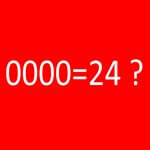携帯料金の確認などで使っているMy docomoのサイトにブラウザ「Chrome」でログインできない状態が続いていた。
ChromeでID、パスワードを入力してログインしたら、一見ログインできたような気がする。
しかし、携帯料金の確認はできるが、ドコモポイントのポイント数が表示されない(ログインして確認してくださいとメッセージが出る)。
Chromeでログインすると、なんとも中途半端なログイン状態となるのだ。
試しにInternet Explorerでログインしてみるとできたので、やはりブラウザ(Chrome)に問題があると判断した。
対処法
具体的な対処法は次のページに掲載されていた。
chromeでmydocomoにログインできるようにする (shoe16iの個人的なメモ)
Chromeでログインできないのは、「コンテンツの設定」で「サードパーティのCookieとサイトデータをブロックする」としているから。
確認方法は、「設定」のプライバシー「コンテンツの設定」ボタンを押す。
「サードパーティのCookieとサイトデータをブロックする」にチェックが入っている。このせいで「My docomo」にログインできない。
「例外の管理」ボタンを押す。
「Cookieとサイトデータの例外」画面の「ホスト名のパターン」に「cfg.smt.docomo.ne.jp」と入力して、画面右下の「完了」ボタンを押す。
ChromeでMy docomoにログインして、ニックネーム、ポイント数、携帯番号が表示されることを確認する。
これでひと安心。